Sie können begegnen Verbindungsprobleme zwischen Ihrem Macbook Air- oder Macbook Pro-Gerät und Ihrem Projektor, und daher erkennt Ihr Mac es nicht. Videoprojektoren sind eine tolle Alternative zum Fernsehen und genau das Richtige für einen guten Netflix-Abend. Bei kleinen Erkennungsproblemen, die einfach zu lösen sind, wäre es schade, darauf zu verzichten! Es ist möglich, dass Ihr Projektor, wie bei vielen Zubehörteilen, noch nicht vorhanden ist kompatibel mit Ihrem Macbook Air- oder Macbook Pro-Computer. Keine Panik, es ist durchaus möglich, es mit Ihrem Gerät kompatibel zu machen, unabhängig davon, ob Sie ein HDMI-Kabel, ein Blitzadapter oder sogar ein Videoprojektor sans fil. In diesem Artikel finden Sie die verschiedenen Schritte, die Sie befolgen müssen, um den Ausfall eines Macbook Air- oder Macbook Pro-Computers zu beheben, der dies nicht tut einen Videoprojektor nicht erkennen und wer trifft sich Erkennungsprobleme überwachen, sowie einige Ratschläge, wenn Sie auf Anzeigeprobleme (ob Sie beispielsweise den Ton, aber nicht das Bild haben oder ein Bild, das nicht an den Bildschirm angepasst ist). Gutes Lesen!
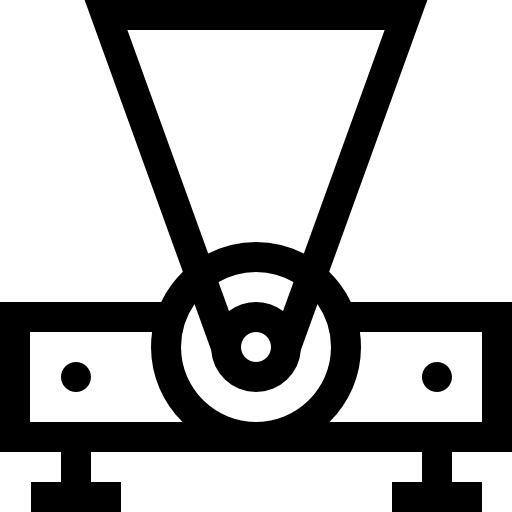
Einige Tipps zum Anschließen eines Videoprojektors an ein Macbook-Gerät
Das sollte bekannt sein Dieses Modell eines Videoprojektors hat mindestens eine Verbindung VGA, aber es ist auch möglich, dass Ihr Projektor über andere Eingänge verfügt, z. B. Anschlüsse HDMI, DVI oder DisplayPort.
Ihr Macbook Air- oder Macbook Pro-Computer wird auch (wenn er aktuell genug ist) über eine Schnittstelle verfügen DVI ou Mini-DVI und einem Mini-Display. Wenn Ihr Computer aktuell genug ist, unterstützt er das Schnittstellenprotokoll Thunderbolt.
Für alle gibt es ein Kabel (oder ggf. einen Adapter) Videoprojekt / Mac-Kombinationen (HDMI zu Thunderbolt ou VGA zu Thunderbolt beispielsweise).
Für weitere Informationen zum Anschließen Ihres Mac an Ihren Videoprojektor empfehlen wir die Website www.projecteurhd.com.
Warum erkennt mein Macbook Air- oder Macbook Pro-Computer meinen Projektor nicht?
Es gibt mehrere Gründe, warum Ihr Macbook Air- oder Macbook Pro-Computer möglicherweise nicht Ihren Videoprojektor nicht erkennen. Ihre Verbindungen nicht optimal sind oder dass Ihr Macbook Air- oder Macbook Pro-Computer Ihren Projektor nicht erkennen und daher automatisch erkennen kann, auch wenn es eher selten vorkommt. Ihr Projektor ist nicht intuitiv mit Ihrem Mac kompatibel. Keine Panik, nachfolgend finden Sie die passenden Lösungen für jeden Grund für diese Fehlfunktion:
Überprüfen von Kabeln, Anschlüssen und Adaptern
Überprüfen Sie den Zustand von Câbles verwendet, sowie Adapter: Die einfache Tatsache, dass sie beschädigt oder zu abgenutzt sind, verhindert, dass Ihr Macbook Air- oder Macbook Pro-Computer Ihren Projektor richtig erkennt. Trennen Sie sie und schließen Sie sie wieder an, um Finden Sie das fehlerhafte Zubehör. Sobald letzteres erkannt wird, müssen Sie es gegebenenfalls reparieren oder ersetzen lassen. Zu Verbindungsports, Hör zuSauberkeitszustand: Wenn die Anschlüsse (durch Schmutz oder Staub) blockiert sind, können sie auch eine gute Verbindung zwischen Ihrem Macbook Air- oder Macbook Pro-Computer und Ihrem Projektor verhindern. Sie finden in Dieser Artikel wertvolle Ratschläge, um Reinigen Sie Ihr Apple-Gerät effizient und sicher.
Überprüfen Sie die Kompatibilität Ihres Projektors auf dem Mac
System OSX ist in der Lage ... zu tun Monitore erkennen (und damit die Videoprojektoren), wenn sie in 99% der Fälle mit Ihrem Macbook Air- oder Macbook Pro-Computer verbunden sind. Es kann jedoch sein, dass die Erkennung Ihres Videoprojekts nicht automatisch erfolgt, wenn Sie wirklich Pech haben. Dann wird es nötig Erzwingen der Erkennung neuer Bildschirme (also von Ihrem Videoprojektor). Hier sind die Schritte, die Sie ausführen müssen, um Ihren Projektor auf Ihrem Macbook Air- oder Macbook Pro-Computer "kompatibel" und "erkennbar" zu machen:
- Gehe ins Menü Pomme (der kleine schwarze Apfel oben links auf Ihrem Bildschirm).
- Klicken Sie auf Systemeinstellungen
- Jetzt das Dashboard öffnen Monitore
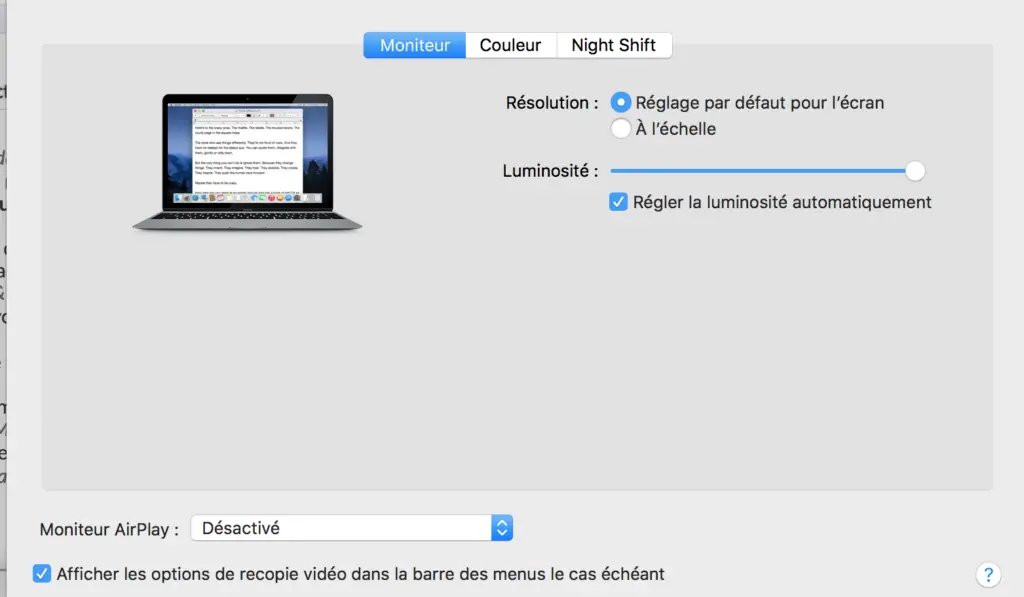
- Jetzt gedrückt halten Option deprimiert
- Die Schaltfläche Sammeln Sie die Fenster unten rechts wird dann umgewandelt in Monitore erkennen.
Hier sind Sie, Sie können Ihren Projektor jetzt auf Ihrem Macbook Air- oder Macbook Pro-Computer verwenden, der jetzt in der Lage ist, detecter et reconnaitre dieses letzte.
So beheben Sie Probleme mit der Projektoranzeige auf dem Mac
Zuallererst müssen einige Kontrollen durchgeführt werden: Es kann sein, dass ein einfaches Aktualisieren der Software auf Ihrem Macbook Air- oder Macbook Pro-Computer ausreicht, um einige Anzeigeprobleme zu beheben. Überprüfen Sie daher, ob Updates auf Ihrem Apple-Gerät möglich sind.
Überprüfen Sie auch die Anschlüsse und vergewissern Sie sich, dass das Netzkabel Ihres Projektors richtig angeschlossen und in gutem Zustand ist (wenn es beschädigt oder zu abgenutzt ist, haben Sie die Lösung für Ihr Problem). Stellen Sie außerdem sicher, dass die Anschlüsse frei und nicht mit Schmutz oder Staub überladen sind. Überprüfen Sie natürlich den Betriebszustand aller von Ihnen verwendeten Adapter.
Passen Sie auch alle Videoeinstellungen sowie Helligkeit und Kontrast an und ändern Sie dann gegebenenfalls die Auflösung. Denken Sie daran, auch die Bildschirmauflösung zu überprüfen, wenn das Bild verschwommen oder wolkig ist. Stellen Sie abschließend sicher, dass alle Drittanbieter-Software für Ihren Projektor auf Ihrem Macbook Air- oder Macbook Pro-Computer installiert ist.

